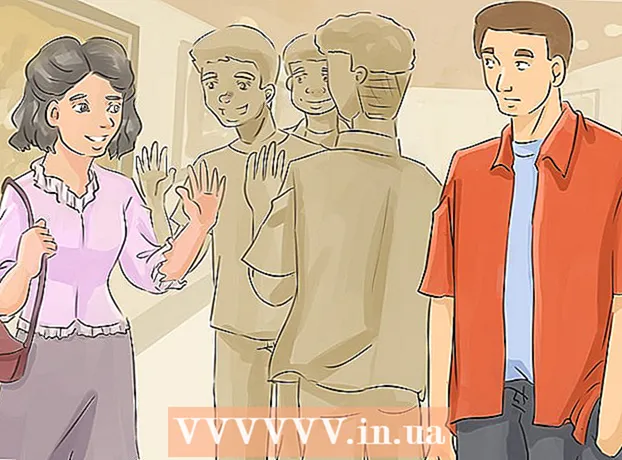Kirjoittaja:
Morris Wright
Luomispäivä:
28 Huhtikuu 2021
Päivityspäivä:
1 Heinäkuu 2024
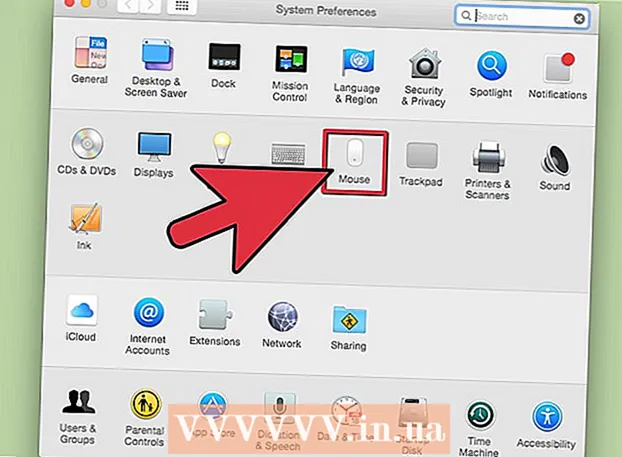
Sisältö
- Astua
- Tapa 1/3: Ohjauspainikkeen käyttö
- Tapa 2/3: Aktivoi kahden sormen napsautus
- Tapa 3/3: Ulkoisen hiiren käyttö
- Vinkkejä
Steve Jobsin tiedettiin vihaavan painikkeita, minkä vuoksi Applen tuotteilla ei yleensä ole paljon. Jos olet vasta äskettäin alkanut käyttää Macia, saatat miettiä, kuinka napsauttaa hiiren kakkospainikkeella, kun sille ei ole mitään painiketta. On olemassa useita tapoja hyödyntää hiiren kakkospainikkeen toimintoja Macissa. Lue tämä artikkeli oppiaksesi.
Astua
Tapa 1/3: Ohjauspainikkeen käyttö
 Siirrä kohdistin siihen kohtaan, jota haluat napsauttaa. Rakastaa hallinta- tai ctrl-näppäintä. Löydät tämän vaihtoehto-näppäintä näppäimistön alarivillä.
Siirrä kohdistin siihen kohtaan, jota haluat napsauttaa. Rakastaa hallinta- tai ctrl-näppäintä. Löydät tämän vaihtoehto-näppäintä näppäimistön alarivillä.  Napsauta kohdetta. Jos sinä hallinta pitämällä painettuna samalla kun napsautat, tuo toissijainen valikko esiin.
Napsauta kohdetta. Jos sinä hallinta pitämällä painettuna samalla kun napsautat, tuo toissijainen valikko esiin.
Tapa 2/3: Aktivoi kahden sormen napsautus
 Napsauta Apple-valikkoa. Valitse Järjestelmäasetukset ja avaa ohjauslevy.
Napsauta Apple-valikkoa. Valitse Järjestelmäasetukset ja avaa ohjauslevy.  Aktivoi toissijainen napsautus kahdella sormella. Valitse Osoita ja napsauta -kohdassa Toissijainen napsautus -valintaruutu. Valitse avattavasta valikosta "Napsauta tai napauta kahdella sormella". Esimerkiksi, voit nyt käyttää hiiren oikean painikkeen toimintoja (toissijainen napsautus) napauttamalla kahdella sormella.
Aktivoi toissijainen napsautus kahdella sormella. Valitse Osoita ja napsauta -kohdassa Toissijainen napsautus -valintaruutu. Valitse avattavasta valikosta "Napsauta tai napauta kahdella sormella". Esimerkiksi, voit nyt käyttää hiiren oikean painikkeen toimintoja (toissijainen napsautus) napauttamalla kahdella sormella. - Huomaa: Teksti voi vaihdella OS X -version mukaan.
 Siirrä kohdistin napsautettavan kohteen päälle. Napauta hiiren kakkospainikkeella kohdetta napauttamalla ohjauslevyä kahdella sormella. Nyt hiiren oikean painikkeen valikko avautuu.
Siirrä kohdistin napsautettavan kohteen päälle. Napauta hiiren kakkospainikkeella kohdetta napauttamalla ohjauslevyä kahdella sormella. Nyt hiiren oikean painikkeen valikko avautuu.
Tapa 3/3: Ulkoisen hiiren käyttö
 Päätä, haluatko käyttää ulkoista hiirtä. Ihmiset, jotka työskentelevät paljon Excelin ja vastaavien ohjelmien kanssa, voivat hyötyä ulkoisesta hiirestä.
Päätä, haluatko käyttää ulkoista hiirtä. Ihmiset, jotka työskentelevät paljon Excelin ja vastaavien ohjelmien kanssa, voivat hyötyä ulkoisesta hiirestä.  Ota hiiri kahdella painikkeella. Se on mikä tahansa hiiri, jota Apple ei ole tehnyt. Hiiri ei ehkä näytä MacBookin ulkonäöltään kovin hyvältä, mutta se voi olla hyödyllinen.
Ota hiiri kahdella painikkeella. Se on mikä tahansa hiiri, jota Apple ei ole tehnyt. Hiiri ei ehkä näytä MacBookin ulkonäöltään kovin hyvältä, mutta se voi olla hyödyllinen.  Liitä hiiri. Liitä hiiren USB-kaapeli MacBookin USB-porttiin tai muodosta yhteys Bluetoothin kautta ja olet valmis menemään.
Liitä hiiri. Liitä hiiren USB-kaapeli MacBookin USB-porttiin tai muodosta yhteys Bluetoothin kautta ja olet valmis menemään.
Vinkkejä
- Jos haluat napsauttaa sanaryhmää toissijaisesti, sinun on valittava ne ensin. Aloita sanaryhmän lopussa. Napsauta ja vedä valintaruutu sanaryhmän alkuun. Napsauta sitten Toissijainen.